

同じコンピューターで異なる Python 環境を使用したい場合、一般的な方法は、anaconda を使用して複数のバージョンの仮想環境 (virtualenv) を作成することです。では、Windows オペレーティング システムで、指定したバージョンの Python の virtualenv を作成して入力するにはどうすればよいでしょうか?詳細については次のとおりです:
最初に公式 Web サイトにアクセスして anaconda をインストールし、図に示すように cmd を入力します (R を勝ち取り、cmd を入力し、Enter キーを押します)。
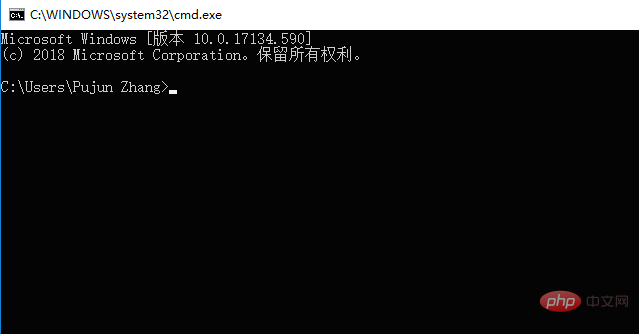 ##コマンド
##コマンド
conda create --name <name> python=<version>
を使用して仮想環境を作成します。
conda create --name test_3.6 python=3.6
関連する推奨事項: "
Python ビデオ チュートリアル"test_3.6 という名前の仮想環境を作成できます。プロセスでは、インストールされているパッケージについて尋ねられます。一般的に、「y」を入力して Enter キーを押すと、conda が通常の環境の構築を開始します。図に示すように、よく使用されるいくつかのパッケージをダウンロードする必要があります:
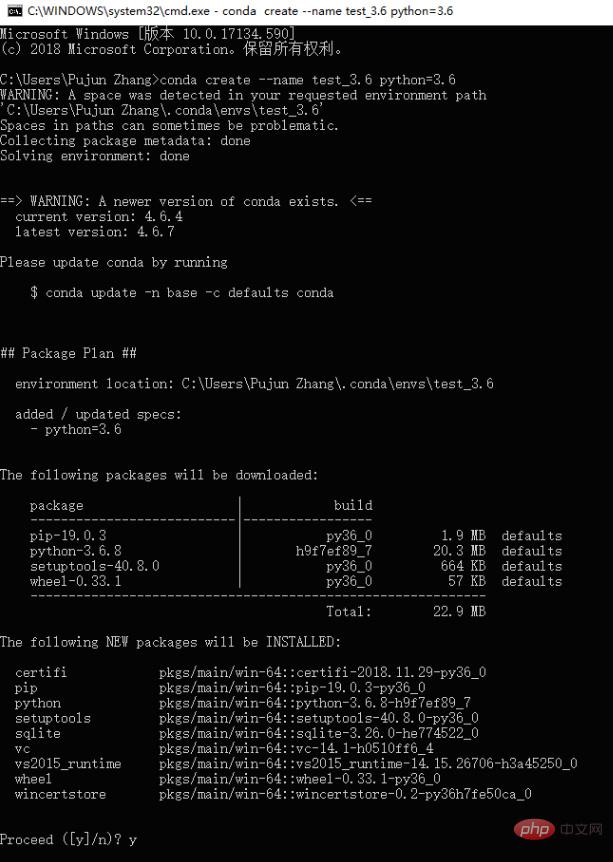
#作成された環境については、コマンド 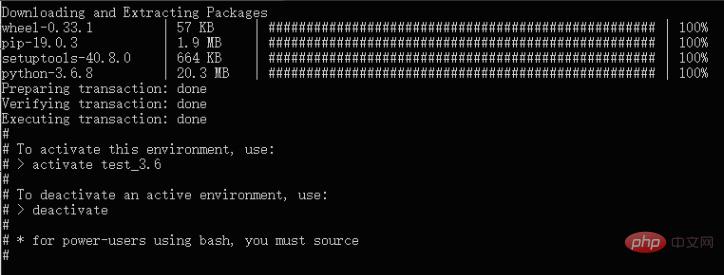
activate <name>
activate test_3.6
「python」と入力すると、現在の環境の Python バージョンが表示されます。図に示すように、Python バージョンは python3.6.8 です。 
仮想環境を終了したい場合は、コマンド 
conda deactivate
以上がPythonファイルでvirtualenvを指定する方法の詳細内容です。詳細については、PHP 中国語 Web サイトの他の関連記事を参照してください。